
Sử dụng thông tin được tìm thấy trong Mail trong các ứng dụng khác trên máy Mac
Nếu bạn nhận được email có chứa lời mời, ngày, giờ, địa chỉ, số điện thoại và các loại thông tin khác thì bạn có thể dễ dàng sử dụng thông tin đó trong các ứng dụng Lịch và Danh bạ.
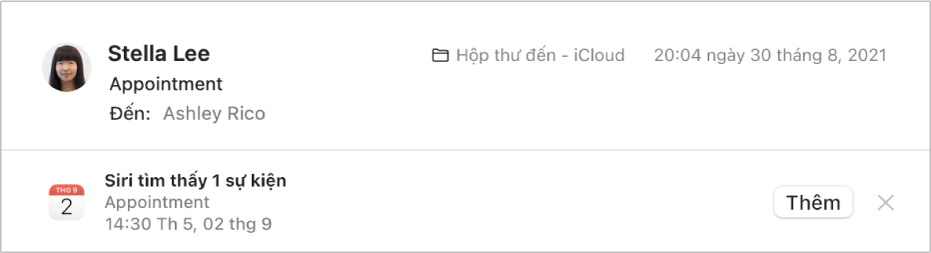
Thêm sự kiện vào Lịch
Trong ứng dụng Mail
 trên máy Mac của bạn, hãy chọn thư chứa Gợi ý của Siri.
trên máy Mac của bạn, hãy chọn thư chứa Gợi ý của Siri.Bấm vào “thêm” để xem lại sự kiện được gợi ý (bạn có thể tùy chỉnh sự kiện này bằng cách bấm vào Chi tiết).
Thực hiện một trong các tác vụ sau:
Chấp nhận gợi ý: Bấm Thêm vào Lịch.
Từ chối gợi ý: Bấm vào nút Đóng
 hoặc bấm vào Bỏ qua.
hoặc bấm vào Bỏ qua.
Đối với tài khoản Exchange, hãy thêm các sự kiện bằng cách sử dụng các nút trong biểu ngữ ở đầu email. Bấm vào Chấp nhận, Từ chối, Có thể hoặc OK (cho các sự kiện bị hủy bỏ). Câu trả lời của bạn được gửi đến người tổ chức sự kiện và lịch của bạn trên máy chủ Exchange và trong Lịch được cập nhật khi ứng dụng đồng bộ hóa với máy chủ.
Thêm mọi người vào Danh bạ
Trong ứng dụng Mail
 trên máy Mac của bạn, hãy chọn thư chứa Gợi ý của Siri.
trên máy Mac của bạn, hãy chọn thư chứa Gợi ý của Siri.Thực hiện một trong các tác vụ sau:
Chấp nhận gợi ý: Bấm vào Thêm (bạn có thể xem lại thông tin trước khi thêm vào Danh bạ).
Từ chối gợi ý: Bấm nút Đóng
 .
.
Có những cách nhanh chóng khác để thêm ai đó vào Danh bạ:
Trong email bạn nhận được, hãy di chuyển con trỏ lên trên Địa chỉ thông minh, bấm vào mũi tên hiện ra, sau đó chọn Thêm vào Danh bạ.
Trong danh sách thư, hãy chọn một thư, sau đó chọn Thư > Thêm người gửi vào Danh bạ.
Dừng hiển thị Gợi ý của Siri trong Mail
Trên máy Mac của bạn, hãy chọn menu Apple

 .
.Bấm vào Gợi ý của Siri & Quyền riêng tư.
Trong thanh bên, hãy chọn Mail, sau đó bỏ chọn Hiển thị Gợi ý của Siri trong ứng dụng.
Để hiển thị lại các gợi ý, hãy chọn hộp kiểm.
Bạn cũng có thể thêm các sự kiện và thông tin và Lịch và Danh bạ bằng cách di chuyển con trỏ lên trên ngày, giờ, số điện thoại, địa chỉ email hoặc địa chỉ đường phố cho đến khi viền ngoài xuất hiện, sau đó bấm vào mũi tên để thực hiện tác vụ.